Работа с виртуальным туром.
1. Как управлять сценой с помощью мыши?
Переместить направление обзора.
Чтобы переместить направление обзора сцены, нажмите на левую кнопку мыши и, не отпуская, двигайте в нужную сторону.

Так же можно нажать на специальные кнопки, указывающие направление перемещения.

Приблизить и отдалить изображение.
Чтобы увеличить изображение, прокрутите среднее колесо мыши от себя. А чтобы уменьшить прокрутите среднее колесо мыши к себе.

Изменение увеличения с помощью специальных кнопок.
Для увеличения или уменьшения наведите указатель на кнопку + или - и нажмите левую кнопку мыши.

Переход в полноэкранный режим.
Чтобы перейти в полноэкранный режим нажмите на специальную кнопку, расположенную справа в меню управления.

Перемещение в соседнюю точку обзора зала.
Чтобы переместиться в соседнюю точку обзора, наведите указатель на "полупрозрачную стену" и щёлкните левой кнопкой мыши.
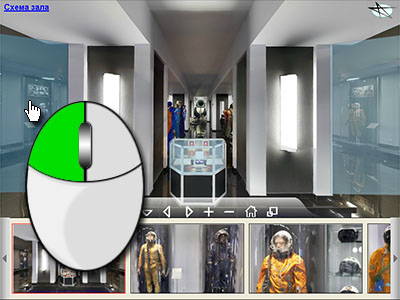
Перемещение по залу с помощью специального меню.
Чтобы быстро переместиться по залу в любую его точку, можно использовать специальное меню в нижней части экрана. Наведите указатель на миниатюру интересующей сцены и щёлкните левой кнопкой мыши. Текущая сцена обведена красной рамкой.
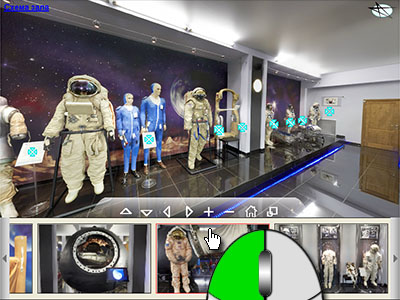
Посмотреть информации об объекте.
Чтобы посмотреть информация, щёлкните левой кнопкой мыши по специальной метке, расположенной на интересующем объекте.
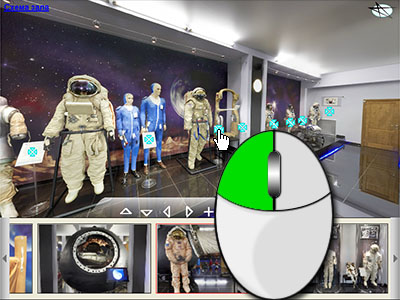
Спрятать или показать схему зала.
Чтобы показать или скрыть схему зала щёлкните мышью на надпись "Схема зала" в верхнем левом углу.

Перемещение по залу с помощью схемы зала.
Чтобы переместиться в нужное место зала, наведите указатель на соответствующую точку на схеме зала и щёлкните левой кнопкой мыши.

Контактная информация демонстрационного зала НПП "Звезда".
Чтобы показать контактная информацию зала щёлкните мышью на значок звезды в верхнем правом углу.

2. Как управлять сценой с помощью клавиатуры?
Переместить направление обзора.Чтобы переместить направление обзора сцены, нажмите на одну из 4-х клавиш управления курсором.
Или на W A S D.
Приблизить и отдалить изображение.
Чтобы увеличить изображение, нажмите SHIFT.
Чтобы уменьшить изображение, нажмите CTRL.
Переход в полноэкранный режим.
Чтобы перейти в полноэкранный режим нажмите F8.
Чтобы выйти из полноэкранного режима нажмите ESC.